20 Pertanyaan Yang Sering Diajukan Dijawab
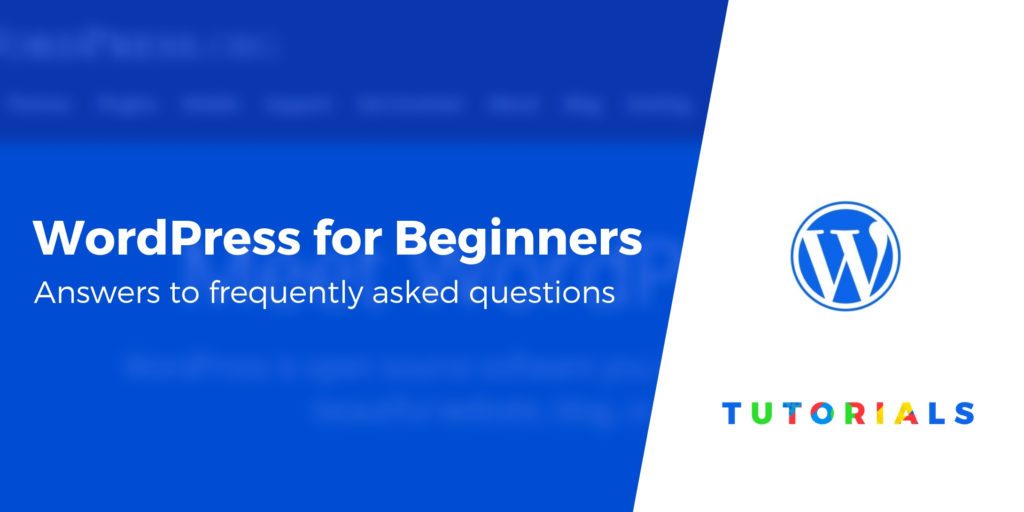
Meskipun WordPress dikenal sebagai platform yang cukup ramah pengguna, masih banyak yang harus dipelajari ketika datang ke WordPress untuk pemula.
Itu sebabnya kami telah menyusun daftar 20 pertanyaan paling umum tentang WordPress ini. Setelah Anda memahami konsep-konsep ini, Anda dapat dengan percaya diri melompat ke WordPress dengan kedua kaki dan mengambil proyek baru Anda.
WordPress untuk pemula: 20 pertanyaan dijawab
1. Apa itu WordPress?
WordPress adalah sistem manajemen konten (CMS). Ini adalah platform yang memungkinkan Anda untuk membuat, mengedit, memelihara, dan berbagi konten seperti posting tertulis, gambar, dan media lain di Internet:
Inilah yang membuatnya menjadi alat yang sangat baik untuk membuat blog dan situs web lainnya. Faktanya, WordPress lebih unggul sepertiga dari semua situs di web.
2. Apa perbedaan antara WordPress.com dan WordPress.org?
Perbedaan antara WordPress.com dan WordPress.org adalah salah satu hal yang paling membingungkan dalam hal WordPress untuk pemula.
Mencari tahu mana yang tepat untuk Anda pasti bisa menjadi tantangan jika Anda tidak terbiasa dengan pro dan kontra dari masing-masing.
Singkatnya, WordPress.com lebih mirip dengan situs pembuat situs web seperti Squarespace atau Wix. Di sisi lain, WordPress.org – juga dikenal sebagai WordPress yang di-hosting sendiri – mengharuskan Anda untuk menemukan solusi hosting Anda sendiri, tetapi memberi Anda kontrol penuh atas situs Anda.
3. Dapatkah saya membangun situs web WordPress secara gratis?
Jawabannya adalah ya dan tidak. Anda dapat membangun situs WordPress.com secara gratis, tetapi akan diberi merek dan Anda akan memiliki lebih sedikit opsi dalam cara penyesuaian:

Wordpress yang di-hosting sendiri selalu gratis untuk diunduh, tetapi Anda harus membayar beberapa elemen untuk menggunakannya, seperti hosting web, domain, dan banyak lagi.
Ada juga banyak plugin dan tema yang tersedia untuk digunakan dengan WordPress. Meskipun ada banyak pilihan gratis berkualitas tinggi, ada juga produk premium yang dapat Anda beli jika Anda mau. Singkatnya, WordPress semahal Anda memutuskan untuk membuatnya.
4. Apa yang dimaksud dengan 'open-source'?
Jika Anda telah melakukan pencarian di WordPress.org, Anda mungkin menemukan istilah open-source. Ini berarti kode sumber WordPress – mis. Mur dan baut kode – dikembangkan oleh komunitas, beberapa di antaranya adalah sukarelawan. Ini juga berarti bahwa perangkat lunak inti WordPress adalah 100% gratis.
Ada beberapa persyaratan yang harus dipenuhi oleh suatu platform untuk dianggap open-source. Ini adalah topik menarik yang bisa Anda manfaatkan dari membaca, tetapi pada akhirnya sifat open-source WordPress tidak memengaruhi kebanyakan orang.
5. Bisakah saya membuat situs WordPress sendiri?
WordPress dirancang untuk mudah digunakan, bahkan bagi mereka yang sama sekali tidak memiliki pengalaman pengembangan web atau pengkodean. Tidak ada alasan mengapa Anda tidak dapat membuat situs berkualitas tinggi dan berpenampilan profesional menggunakan kombinasi tema dan plugin yang tepat.
Meski begitu, ada juga banyak pengembang WordPress yang dapat Anda sewa untuk membangun fitur kustom yang lebih kompleks jika Anda merasa membutuhkannya.
6. Apa nama domain dan hosting web, dan apakah saya perlu mereka menggunakan WordPress?
Nama domain Anda adalah alamat situs web Anda – misalnya, nama domain kami adalah tudominio.com. Web hosting pada dasarnya adalah ruang pada server komputer yang Anda sewa untuk memberi daya pada situs Anda dan membuatnya tersedia bagi pengunjung dari seluruh dunia.
Jika Anda menggunakan WordPress yang di-hosting sendiri, Anda harus memperoleh nama domain dan akun hosting web. Ini dapat berjalan serendah $ 10 per tahun dan $ 3 per bulan, masing-masing, atau dengan mudah melambung ke tingkat ratusan per bulan.
7. Apa perbedaan antara plugin dan tema?
Kedua komponen ini sangat penting, tetapi sangat berbeda. Plugin menambahkan beberapa jenis fungsi ke instalasi WordPress Anda, seperti pemindaian keamanan atau pencegahan spam:

Tema, di sisi lain, mengontrol bagaimana situs Anda terlihat. Beberapa tema yang lebih kompleks juga dapat menggabungkan fungsi khusus, tetapi umumnya, mereka memperhatikan aspek-aspek seperti tata letak dan gaya.
8. Bagaimana cara saya menginstal plugin dan tema?
Ada beberapa cara berbeda untuk menginstal plugin atau tema. Keduanya terjadi di dasbor admin situs Anda.
Anda dapat menavigasi ke plugin atau direktori tema di dashboard Anda untuk mencari, menginstal, dan mengaktifkannya. Atau, Anda juga dapat mengunggahnya ke situs Anda, yang merupakan metode biasa untuk memasang produk premium.
9. Apakah WordPress aman / aman?
Jika Anda mengikuti praktik terbaik keamanan WordPress, platform ini sama amannya dengan yang lain. Namun, jika Anda mengabaikan situs Anda, situs itu akan dengan cepat menjadi lebih rentan terhadap serangan cyber.
Ada beberapa plugin, layanan, dan alat lain yang dapat Anda gunakan untuk membuat situs Anda lebih aman. Ini juga merupakan kunci untuk selalu memperbarui instalasi, plugin, dan tema Anda.
10. Apa itu kategori dan tag, dan apakah saya harus menggunakannya?
Kategori dan tag adalah cara mengklasifikasikan konten di WordPress – 'taksonomi.' Meskipun tidak wajib, mereka memiliki banyak kegunaan:
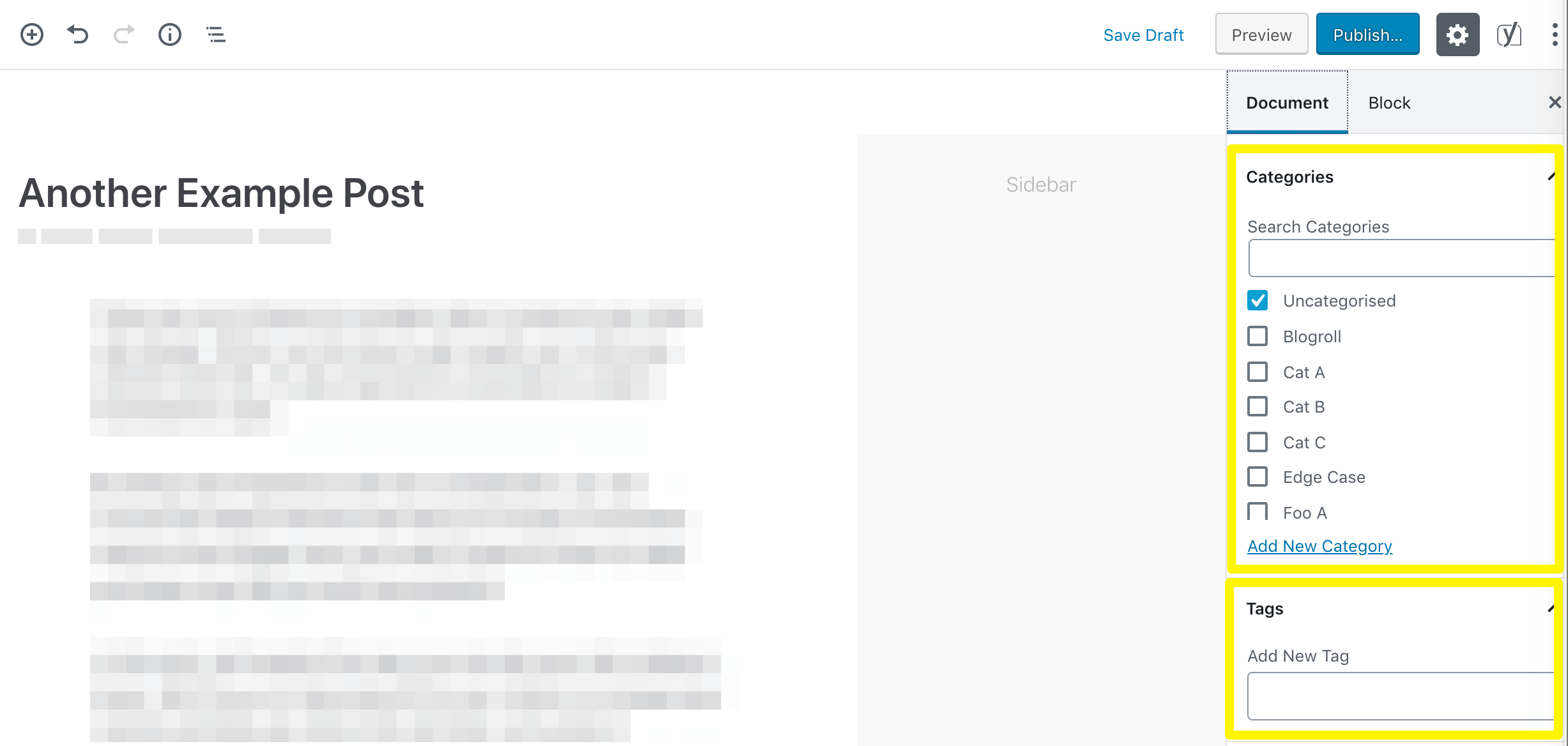
Dengan menjaga situs Anda teratur, kategori dan tag membantu pengguna dan mesin pencari menemukan informasi di situs Anda. Anda akan dapat peringkat lebih tinggi pada halaman hasil dan memberikan pengalaman pengguna yang lebih baik dengan memasukkannya.
11. Bukankah WordPress hanya untuk blogging?
Meskipun WordPress dimulai sebagai platform blogging, WordPress menjadi jauh lebih fleksibel sejak awal. Melalui penggunaan plugin dan tema khusus, orang sekarang menggunakan WordPress untuk membuat banyak jenis situs.
Dengan alat yang tepat, Anda dapat dengan mudah mengubah instalasi WordPress Anda menjadi toko online, portofolio, situs bisnis, atau yang lainnya sama sekali.
Sebagai contoh, WordPress sebenarnya adalah cara paling populer untuk membangun toko eCommerce – bahkan lebih populer daripada Shopify!
12. Bagaimana saya memelihara situs WordPress saya?
Banyak yang harus dilakukan untuk memelihara segala jenis situs web. Anda harus mencadangkannya, memperbaruinya, memantau keamanannya, dan banyak tugas lainnya. Untungnya, Anda dapat mengotomatisasi banyak di antaranya di WordPress. Ada juga layanan yang dapat menjaga situs Anda untuk Anda, meskipun itu bukan pembelian wajib.
13. Bagaimana cara mengkonfigurasi pengaturan WordPress saya?
Anda dapat mengakses pengaturan di bilah sisi dasbor Anda. Mereka dipecah menjadi tujuh bagian: Umum, Menulis, Membaca, Diskusi, Media, Permalinks, dan Privasi:

Pengaturan default berfungsi cukup baik untuk banyak situs. Namun, jika Anda perlu melakukan perubahan, Anda akan menemukan banyak panduan dalam posting kami tentang topik tersebut.
14. Apa perbedaan antara posting dan halaman?
Kedua jenis konten ini mudah membingungkan. Pada dasarnya, halaman adalah perlengkapan permanen dan statis di situs Anda, seperti halaman beranda, Tentang halaman, atau halaman Kontak.
Posting biasanya posting blog atau artikel yang sensitif terhadap waktu. Namun, Anda dapat menyesuaikan posting Anda untuk memenuhi kebutuhan situs Anda dan menggunakannya untuk fungsi lain, seperti pengumuman, resep, atau konten lainnya.
Saat Anda bergerak melampaui WordPress untuk pemula dan menjadi lebih akrab dengan platform, Anda dapat memperkenalkan klasifikasi "khusus" baru untuk jenis konten lainnya.
15. Apa itu widget?
Widget adalah area konten kecil yang muncul di berbagai tempat di situs Anda. Meskipun lokasi yang tepat tergantung pada tema WordPress Anda, mereka biasanya berada di bilah sisi atau catatan kaki Anda:

Widget umum termasuk posting terbaru, informasi kontak, saluran media sosial, dan bilah pencarian. Mereka sering sangat terlihat, dan tidak dianggap sebagai bagian dari konten situs utama Anda.
16. Halaman rumah saya menunjukkan posting blog saya – dapatkah saya memiliki halaman rumah yang terpisah?
Kamu bisa! Untuk mengubahnya, Anda perlu mengubah pengaturan di instalasi WordPress Anda.
Di dasbor admin Anda, navigasikan ke Pengaturan> Membaca, lalu pilih opsi di bawah tampilan beranda Anda yang bertuliskan Halaman statis:

Pilih beranda yang Anda inginkan dari drop-down pertama, dan gunakan yang kedua untuk memilih halaman arsip blog.
17. Bagaimana saya menambahkan gambar ke situs WordPress saya?
WordPress menyimpan gambar dan media lain di WordPress Media Library. Anda dapat mengunggah konten secara langsung dengan menavigasi ke Media> Tambah Baru di dasbor admin Anda:

Anda juga dapat menambahkan gambar di editor WordPress. Pilih blok gambar dan klik tombol Unggah atau cukup seret dan letakkan file dari desktop Anda.
18. Bisakah saya menambahkan file video dan audio ke situs WordPress saya?
File audio dan video keduanya kompatibel dengan WordPress! Namun, file-file ini cenderung besar dan dapat memperlambat situs Anda, terutama ketika datang ke video. Anda mungkin ingin mempertimbangkan hosting file media yang lebih besar di luar situs.
19. Bisakah saya menyesuaikan tema saya?
WordPress menyertakan alat asli yang disebut Customizer yang memungkinkan pengguna untuk membuat perubahan pada tema mereka. Anda dapat mengaksesnya dengan menavigasi ke Appearance> Customize di dasbor Anda:

Jika Anda mengetahui kode, Anda juga dapat selalu memodifikasi file tema Anda secara langsung atau menambahkan CSS kustom Anda sendiri. Namun, ini tidak disarankan untuk pengguna yang kurang berpengalaman.
20. Bisakah saya menggunakan situs WordPress saya untuk menghasilkan uang?
Pengguna WordPress menghasilkan uang dari situs web mereka setiap hari. Plugin WooCommerce memudahkan untuk mengubah situs Anda menjadi toko online, hanya sebagai satu contoh. Ada banyak cara lain untuk menghasilkan uang secara online juga, yang semuanya tersedia untuk Anda sebagai pemilik situs WordPress.
WordPress untuk pemula? Kamu ahli sekarang!
Memahami WordPress untuk pemula bisa terasa luar biasa. Namun, jawaban atas beberapa pertanyaan sederhana dapat menawarkan wawasan yang signifikan tentang bagaimana WordPress bekerja dan apa yang dapat Anda gunakan untuk mencapainya.
Dari dasar-dasar WordPress ke pertanyaan yang lebih kompleks tentang keamanan dan keuntungannya, kami telah membahas banyak hal dalam posting ini. Meskipun kami harap Anda sekarang merasa siap untuk mulai bekerja dengan platform ini, Anda dapat terus belajar dengan mengunjungi blog kami untuk posting yang lebih informatif.
Apakah Anda memiliki pertanyaan tentang WordPress untuk pemula? Biarkan mereka di bagian komentar di bawah!




